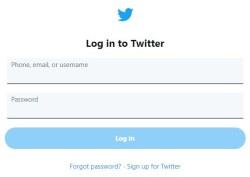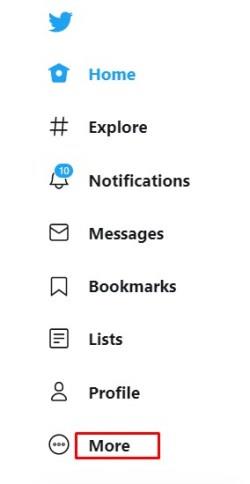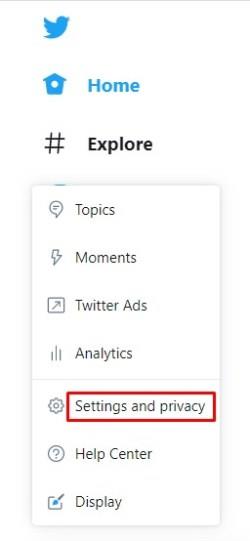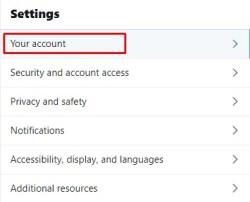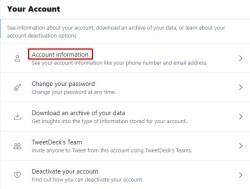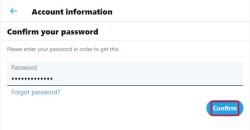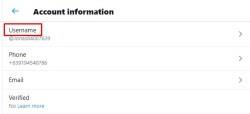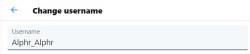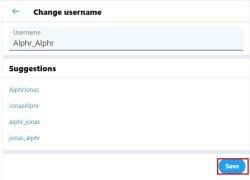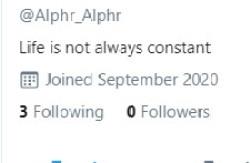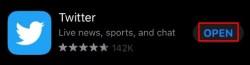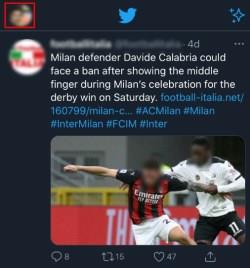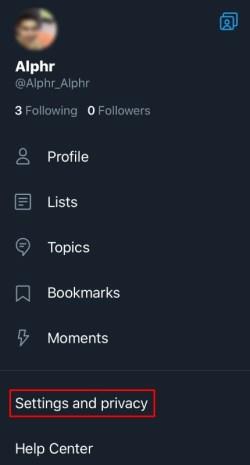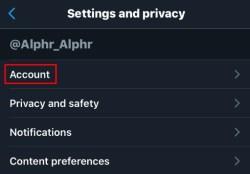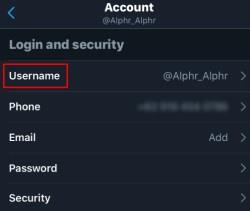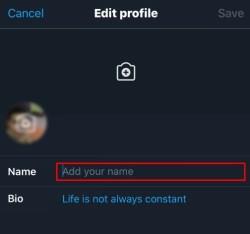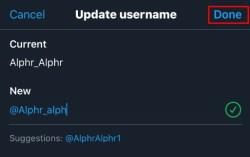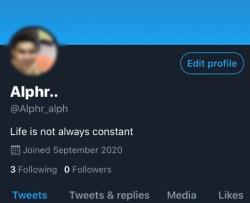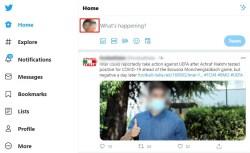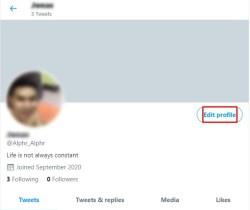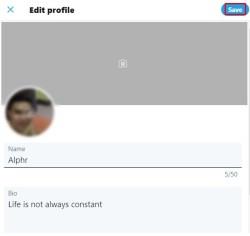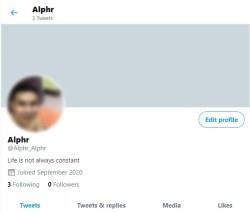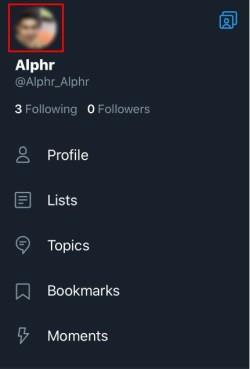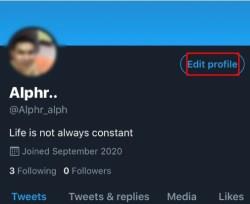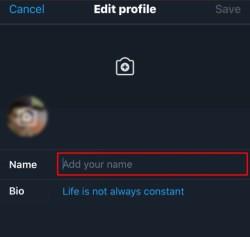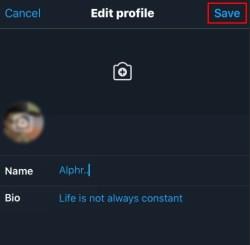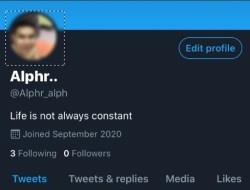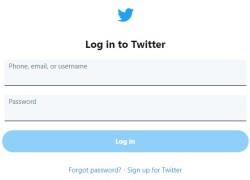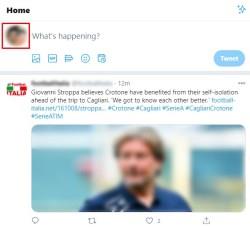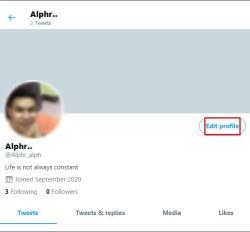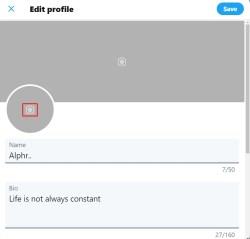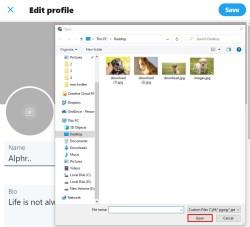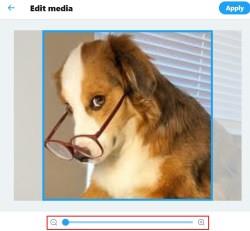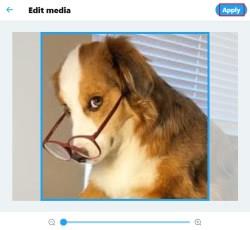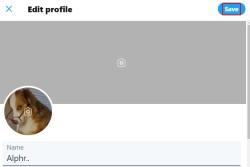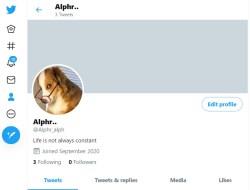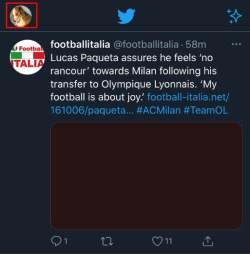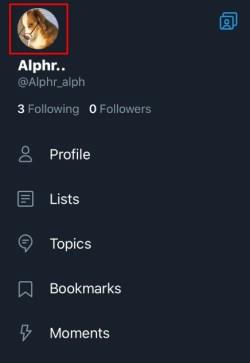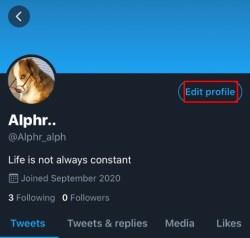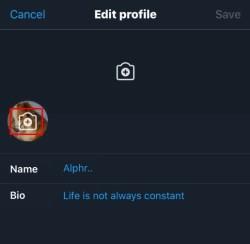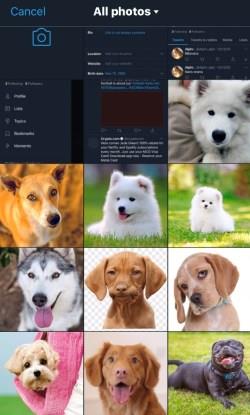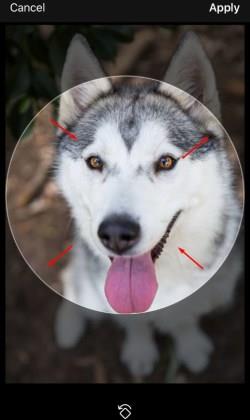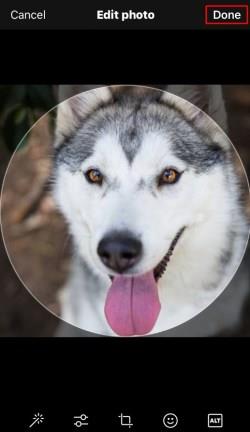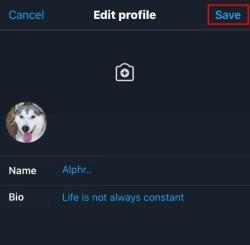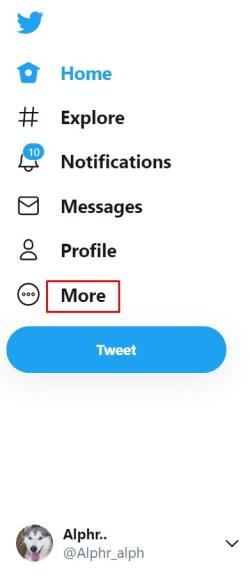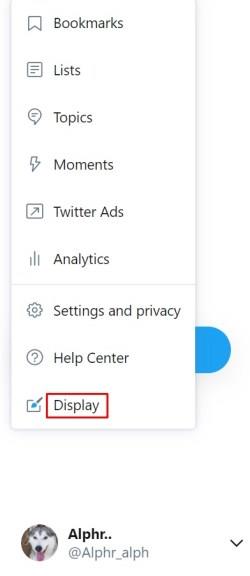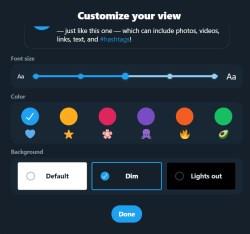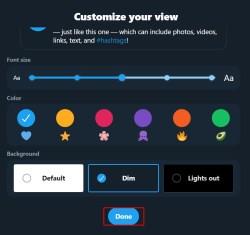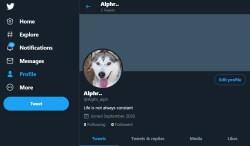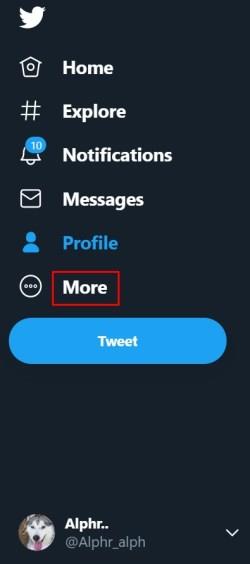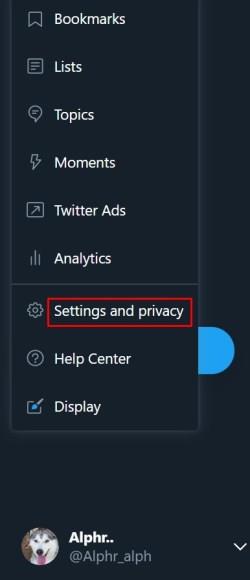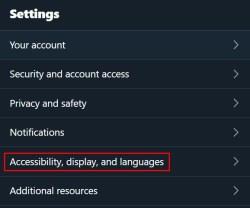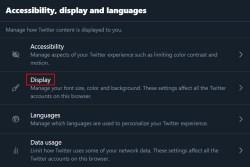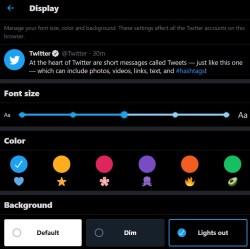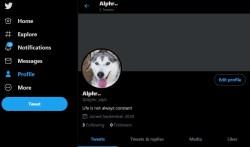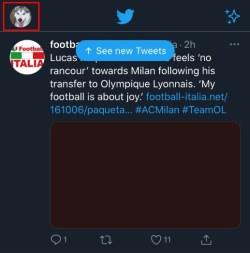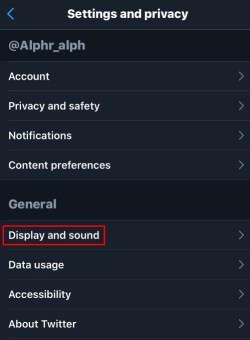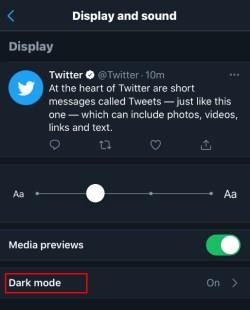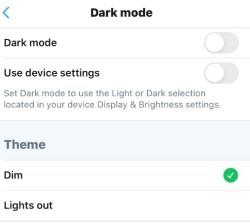Povezave naprav
Twitter omogoča uporabnikom, da spremenijo svoje uporabniško ime in prikazano ime (Twitterjev ročaj) v karkoli želijo, metode za to pa so precej preproste. Upoštevajte, da ko spremenite uporabniško ime (Twitterjev ročaj), postane vaše staro uporabniško ime na voljo za uporabo drugim in nobeni tviti, ki se nanašajo nanj, ne bodo preusmerjeni.

Poleg tega uporabniki ne bodo prejeli preusmeritve, ko bodo kliknili vaše staro uporabniško ime/ročaj. Spodaj boste videli vodnik po korakih o tem, kako spremenite uporabniško ime/Twitter Handle in prikazno ime na Twitterju za vse razpoložljive platforme.
Kako spremeniti svoje uporabniško ime za Twitter v sistemu Windows, Mac, Linux ali Chromebook
Če za Twitter uporabljate računalnik, ne glede na to, ali gre za namizni ali prenosni računalnik, je spreminjanje uporabniškega imena/ročaja za Twitter podobno na različnih platformah. Ker Twitter ni odvisen od operacijskega sistema, ki ga uporablja vaš računalnik, so navodila enaka. Vaš Twitter ročaj se vedno začne s simbolom »@«. To je uporabniško ime, ki vas enolično identificira na Twitterju, za razliko od prikazanega imena Twitterja, omenjenega pozneje.
Če želite spremeniti svoje uporabniško ime za Twitter/ročico za Twitter, naredite naslednje:
- Prijavite se v svoj Twitter račun.
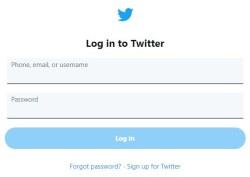
- V meniju na levi kliknite Več .
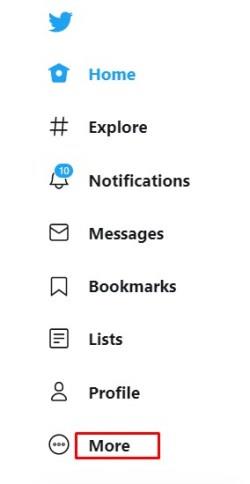
- V meniju, ki se pojavi, izberite Nastavitve in zasebnost .
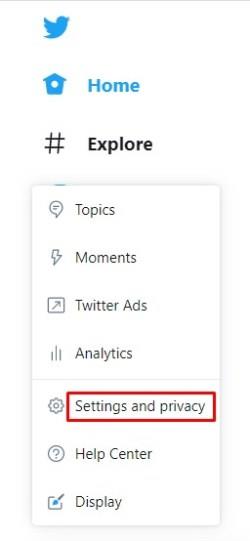
- Pod zavihkom Nastavitve kliknite Vaš račun .
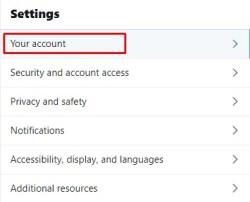
- V meniju na desni kliknite Informacije o računu .
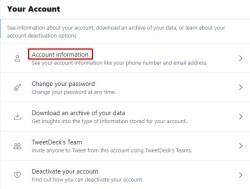
- Včasih boste na tej točki pozvani, da vnesete geslo.
Naredite to in kliknite V redu .
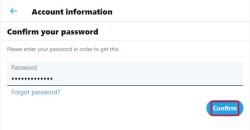
- V meniju na desni kliknite Uporabniško ime .
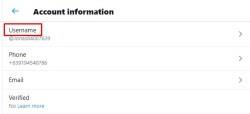
- V besedilno polje za uporabniško ime vnesite ime, ki ga želite uporabiti.
Twitter bo samodejno preveril, ali je ime na voljo. Če je, nadaljujte.
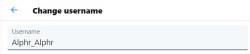
- Ko končate, kliknite Shrani v spodnjem desnem kotu zaslona.
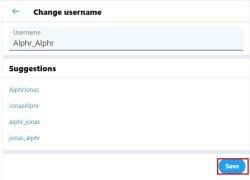
- Vaše uporabniško ime je zdaj treba spremeniti.
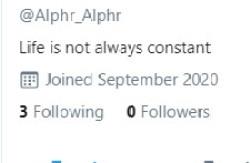
Kako spremeniti svoje uporabniško ime za Twitter v sistemu Android ali iOS/iPhone
Če uporabljate aplikacijo Twitter v sistemu Android ali iPhone/iOS, je postopek spreminjanja uporabniškega imena ali ročaja enak kot pri uporabi osebnega računalnika. Postopek je naslednji:
- Odprite mobilno aplikacijo Twitter.
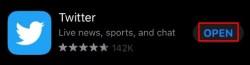
- Dotaknite se ikone svojega profila v zgornjem levem kotu zaslona.
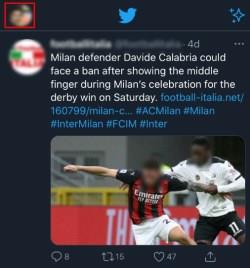
- V meniju, ki se prikaže, tapnite Nastavitve in zasebnost .
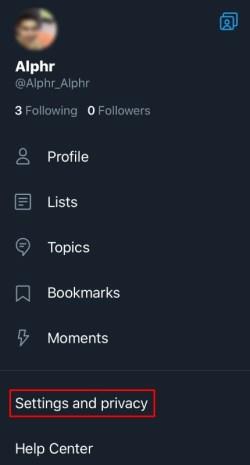
- Na seznamu tapnite Račun .
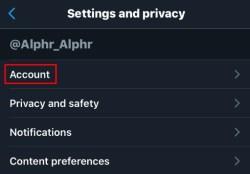
- Pod Prijava in varnost tapnite Uporabniško ime .
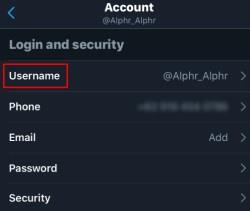
- Vnesite želeno uporabniško ime. Če je to na voljo, se prikaže zelena kljukica.
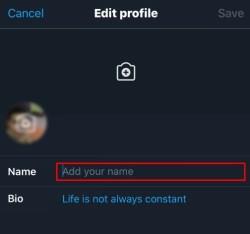
- Dotaknite se Končano .
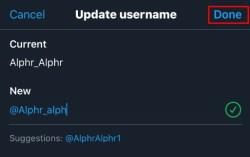
- Vaše uporabniško ime bi moralo biti posodobljeno.
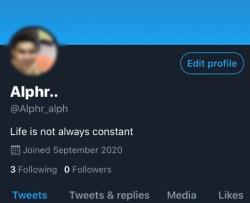
Kako spremeniti svoje prikazano ime na Twitterju v sistemu Windows, Mac ali Chromebook
Vaše prikazno ime za Twitter ni isto kot vaše uporabniško ime/ročaj za Twitter. V vašem profilu se najprej pojavi prikazano ime, pod njim pa uporabniško ime/ročaj.
- Odprite svoj Twitter račun in pojdite na domačo stran .
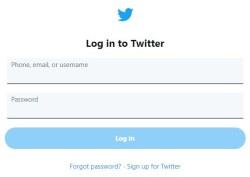
- Kliknite svojo profilno sliko .
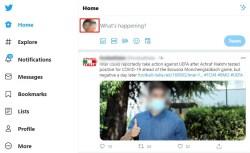
- Kliknite gumb Uredi profil v spodnjem desnem kotu pasice vašega profila.
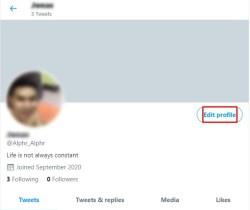
- V besedilno polje Ime vnesite prikazno ime, ki ga želite uporabiti.

- Ko končate, kliknite Shrani v zgornjem desnem kotu okna.
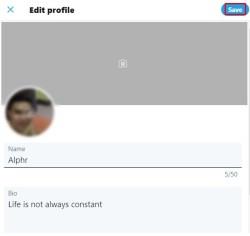
- Vaše prikazno ime bi moralo biti zdaj spremenjeno.
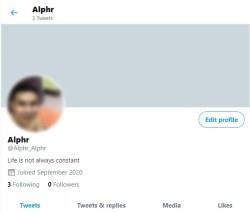
Kako spremeniti svoje prikazno ime/priziv na Twitterju z uporabo Androida ali iOS/iPhone
Še enkrat, postopek spreminjanja ročaja ali uporabniškega imena za Twitter je podoben različici za namizne/prenosne računalnike, ker Twitter deluje enako na kateri koli platformi. Če želite spremeniti svoj Twitter ročaj, izvedite naslednje korake:
- Odprite mobilno aplikacijo Twitter.
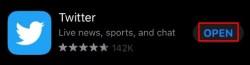
- Na domači strani tapnite svojo profilno sliko v zgornjem levem kotu zaslona.
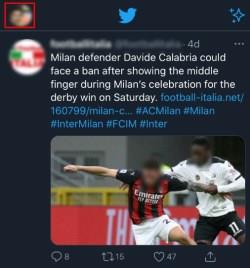
- Dotaknite se Profila .
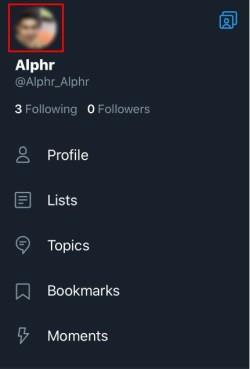
- Dotaknite se gumba Uredi profil , ki se nahaja v spodnjem desnem kotu slike pasice.
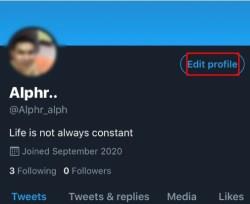
- Pod Ime vnesite ime, za katerega želite, da je prikazano v vašem Twitter računu.
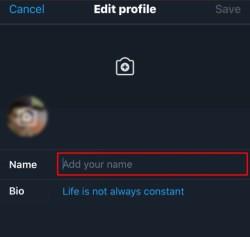
- Dotaknite se možnosti Shrani v zgornjem desnem kotu zaslona.
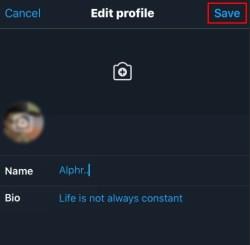
- Spremembe, ki ste jih naredili, bi morale biti uporabljene.
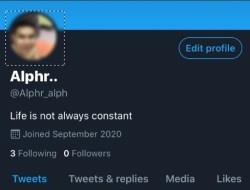
Druge zanimive funkcije prilagajanja Twitterja
Spreminjanje uporabniškega imena in ročaja nista edini funkciji prilagajanja, ki so vam na voljo na Twitterju. Uporabniki imajo tudi naslednje možnosti personalizacije:
Spreminjanje slike profila na Twitterju
Če želite spremeniti videz svoje profilne slike na Twitterju, lahko storite naslednje:
V računalniku s sistemom Windows, Mac ali Chromebook
- Odprite in se prijavite v svoj Twitter račun.
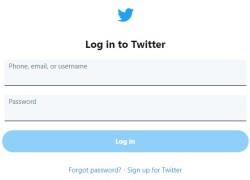
- Na domači strani kliknite svojo profilno sliko .
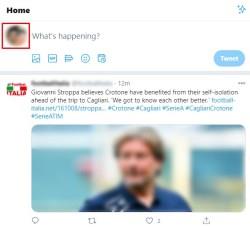
- Kliknite gumb Uredi profil v spodnjem desnem kotu slike pasice.
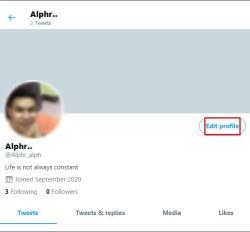
- Kliknite ikono kamere na profilni sliki.
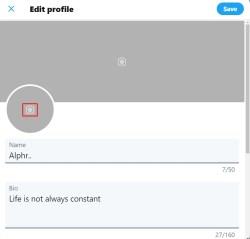
- Izberite sliko, ki jo želite uporabiti za svojo sliko, nato kliknite Odpri .
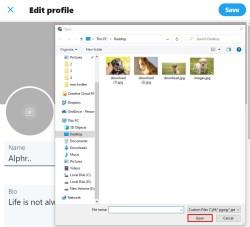
- Prilagodite sliko na želeni položaj in velikost.
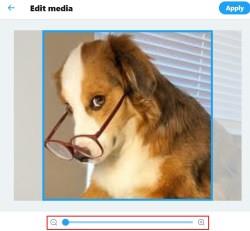
- Kliknite Uporabi .
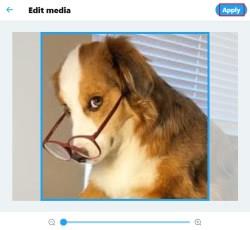
- Kliknite Shrani v zgornjem desnem delu okna.
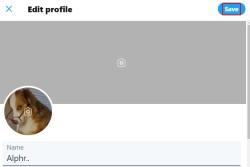
- Vaša nova slika bi morala biti zdaj shranjena.
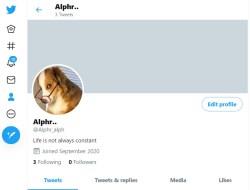
V mobilni aplikaciji
- Odprite Twitter za mobilne naprave.
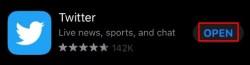
- Dotaknite se svoje profilne slike v zgornjem levem kotu zaslona.
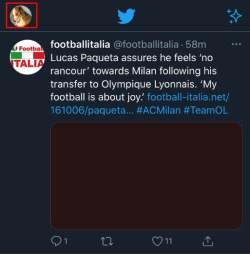
- V meniju tapnite Profil .
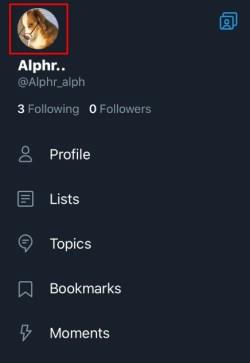
- Dotaknite se gumba Uredi profil v spodnjem desnem kotu slike pasice.
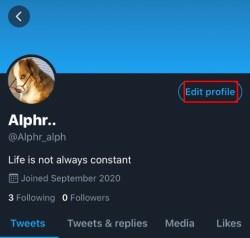
- Dotaknite se ikone kamere na profilni sliki.
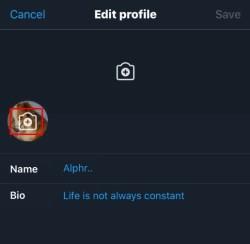
- Če želite posneti sliko, tapnite Posnemi fotografijo . Če imate sliko, ki jo želite uporabiti, tapnite Izberi obstoječo fotografijo .
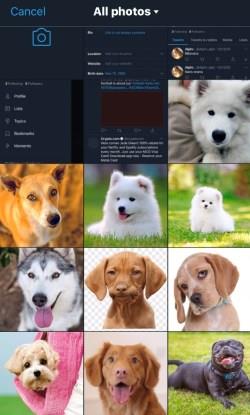
- Prilagodite sliko, kot se vam zdi primerno.
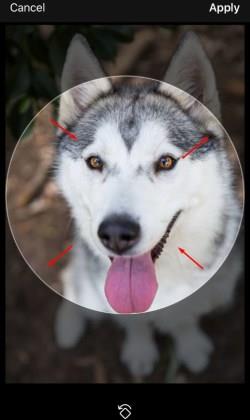
- Ko končate, tapnite Končano v zgornjem desnem kotu zaslona.
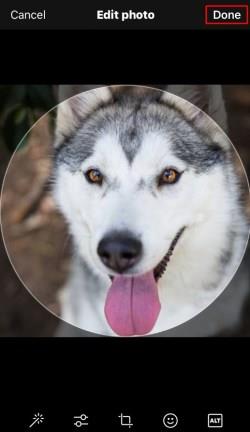
- Pritisnite Shrani v zgornjem kotu zaslona.
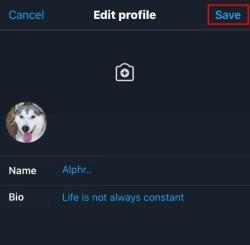
- Vaša profilna slika bi morala biti zdaj spremenjena.
Spreminjanje izgleda vaše strani na Twitterju
Če želite spremeniti način, kako je vaša stran na Twitterju dejansko videti, morate storiti naslednje:
V računalniku s sistemom Windows, Mac ali Chromebook
- Prijavite se v Twitter.
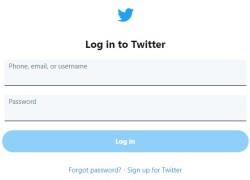
- V stranski menijski vrstici na levi kliknite Več .
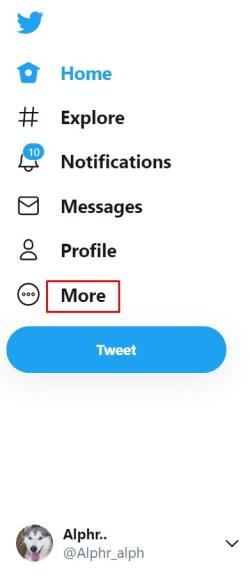
- Kliknite Zaslon .
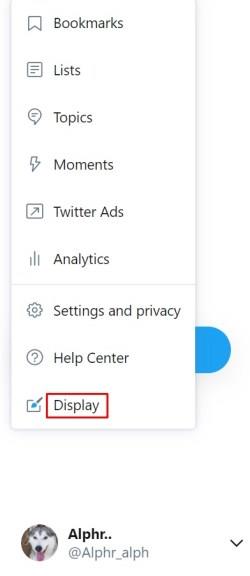
- Med možnostmi v pojavnem oknu izberite videz svoje strani na Twitterju.
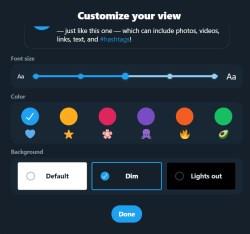
- Ko končate z urejanjem, kliknite Končano na dnu okna.
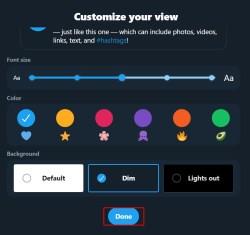
- Vaše spremembe bi se zdaj morale odražati na vaši strani Twitter.
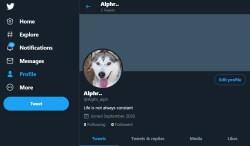
Do teh nastavitev lahko dostopate tudi na osebnem računalniku:
- Ko ste na domači strani , v levem stranskem meniju kliknite Več .
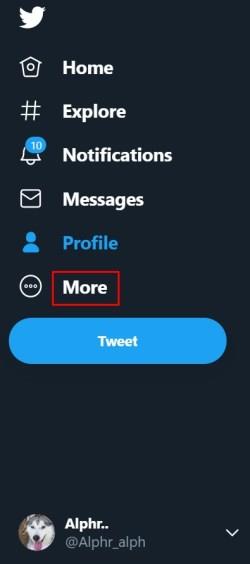
- V meniju kliknite Nastavitve in zasebnost .
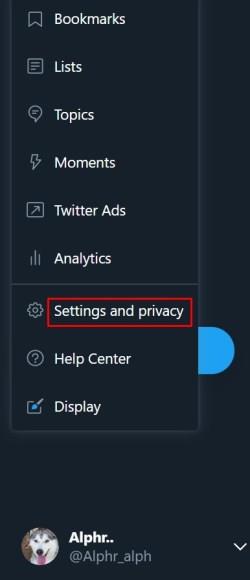
- Pod zavihkom Nastavitve kliknite Dostopnost, zaslon in jeziki .
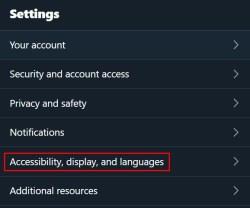
- V desnem meniju kliknite Zaslon .
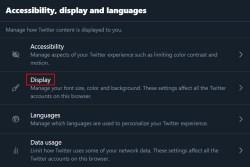
- V tem meniju so na voljo možnosti, ki so vam na voljo.
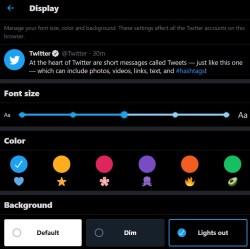
- Vse opravljene spremembe se samodejno uporabijo. Ko končate, zapustite ta zaslon ali kliknite Domov .
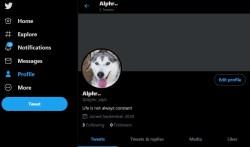
V mobilni aplikaciji
- Odprite Twitter za mobilne naprave.
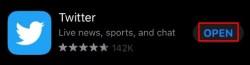
- Tapnite svojo profilno sliko v zgornjem levem kotu zaslona.
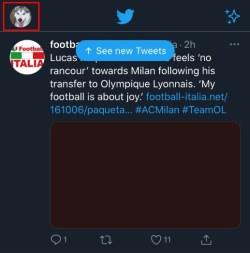
- V meniju tapnite Nastavitve in zasebnost .

- Pod zavihkom Splošno tapnite Zaslon in zvok .
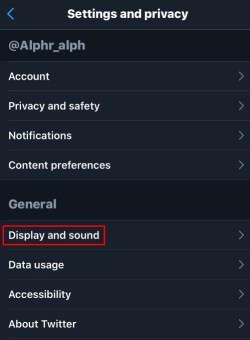
- Temni način lahko vklopite tako, da preklopite možnost pod Zaslon .
Druge možnosti prikaza so na voljo samo v namizni različici.
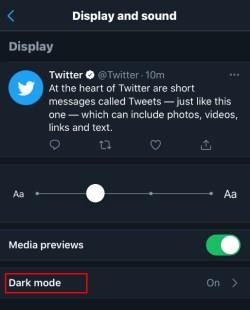
- Spremembe, ki jih naredite, se samodejno shranijo. Pomaknite se s tega zaslona ali tapnite Domov .
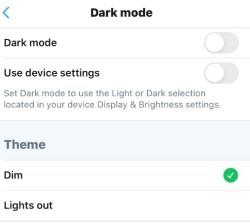
Pogosta vprašanja o prikaznem imenu in imenu/uporabniškem imenu Twitterja
Ali lahko dodam druge prilagoditve načinu, kako se moje uporabniško ali prikazno ime pojavi na Twitterju?
Če želite svojemu Twitterju dodati malo pridiha, lahko na svoje ime dodate simbole ali emojije. Če želite to narediti, nadaljujte z navodili za spremembo prikaznega imena za osebni računalnik ali mobilni telefon, kot je opisano zgoraj. Ko vnašate svoje ime, z desno miškino tipko kliknite, če uporabljate osebni računalnik. V meniju izberite Emoji in izberite tistega, ki ga želite uporabiti.
Če uporabljate mobilni telefon, je to preprostejše, saj je tipka emoji na virtualni tipkovnici. Ko končate, shranite po zgornjih navodilih. Upoštevajte, da to ne velja za uporabniška imena. Za uporabniška imena se lahko uporabljajo samo alfanumerični znaki, razen podčrtajev.
Katero je lahko najdaljše in najkrajše uporabniško ime za Twitter?
Vaše uporabniško ime za Twitter mora biti dolgo vsaj štiri znake, da je veljavno. Imajo tudi največjo dolžino 15 znakov. Poleg tega ne morete uporabiti uporabniškega imena, ki ga že uporablja nekdo drug, in kot je omenjeno zgoraj, lahko vsebuje samo alfanumerične znake ali podčrtaje.
Prikazna imena pa so lahko po želji sestavljena iz enega znaka in so dolga največ 50 znakov. Ponovno, kot je omenjeno zgoraj, lahko simbole in emojije uporabite v svojem prikaznem imenu, ne pa tudi uporabniškega imena/ročaja za Twitter.
Kako pogosto lahko spremenim svoje uporabniško ime za Twitter?
Za razliko od drugih družabnih omrežij Twitter nima pravilnika o tem, kolikokrat lahko spremenite svoje uporabniško ime ali ročaj. Spremenite ga lahko kolikokrat želite. Prav tako ni postopka preverjanja pri izbiri vašega novega uporabniškega ali prikaznega imena. Občasno se prikaže zaslon za potrditev gesla, ko si želite ogledati podatke o svojem računu, razen tega pa je spreminjanje le-teh odvisno od vas.
Ali je prikazno ime za Twitter isto kot uporabniško ime?
Ne, vaše uporabniško ime za Twitter je znano tudi kot vaš Twitter ročaj in se vedno začne s simbolom »@«. To je kot nekakšen naslov. Vaše ime/uporabniško ime vas identificira v omrežju Twitter in je del naslova URL vašega profila.
Po drugi strani pa je prikazno ime samo to – je tisto, kar se prikaže v vaših objavah in identificira, kdo je lastnik prikazanega imena, povezanega z njim. Navsezadnje ima veliko ljudi isto ime, zato uporabniško ime enolično identificira vsakega, medtem ko prikazno ime identificira, kdo ste.
Edinstvene svoboščine
Precej ohlapna politika Twitterja glede uporabniških in prikazanih imen omogoča uporabnikom svobodo izbire edinstvenih naslovov, kolikor pogosto želijo. Ker je postopek tako preprost, če veste, kaj morate storiti, je prilagoditev profila na Twitterju precej edinstvena med svojimi sodobniki.
Ali poznate druge načine za spremembo uporabniškega imena na Twitterju? Delite svoje misli v spodnjem oddelku za komentarje.